Cómo recuperar videos borrados del iPhone
Siempre llega un momento en el que perdemos por error un vídeo o foto de nuestros dispositivos móviles. Si eres de los que guarda copias de seguridad con recurrencia, quizás no tengas tantas complicaciones. Pero… ¿qué sucede cuando no tienes un backup reciente y necesitas recuperar videos borrados iphone? Este es un breve artículo que cubre todas las mejores maneras de recuperar videos borrados iPhone. ¡Vamos a explorar ahora!
También puedes ver este vídeo tutorial para recuperar videos borrados iphone sin copia de seguridad fácilmente:
- Cómo recuperar un video borrado del iPhone sin copia de seguridad
- Cómo recuperar videos borrados de mi iPhone desde copia de seguridad de iTunes
- Cómo recuperar videos eliminados iPhone desde copia de seguridad de iCloud
Cómo recuperar un video borrado del iPhone sin copia de seguridad
Nuestros dispositivos se han convertido en una herramienta importante para el almacenamiento de información. Si contamos con un iPhone, la mejor opción para recuperar archivos multimedia está en las copias de seguridad. Sin embargo, no todo el mundo se toma la molestia de realizar estos respaldos. Si este es tu caso, deberás acudir a un software que te ayude a recuperar videos, fotos y música en de tu móvil. Para ello, existe Tenorshare UltData, un programa que permite restaurar datos perdidos de iOS que han sido borrados sin querer.
Las principales características de Tenorshare UltData incluyen:
- Recuperar videos borrados permanentemente del iPhone directamente sin copia de seguridad o jailbreak.
- Recuperar videos borrados permanentemente ya sea por borrado accidental, problemas de actualización de iOS, fallos del sistema, restablecimiento de fábrica u otros escenarios similares.
- Recuperar más de 35 tipos de datos del iPhone, incluyendo fotos, vídeos, audio, documentos o datos de aplicaciones de terceros.
- Restaurar datos directamente desde la copia de seguridad de iCloud y iTunes sin restablecer de fábrica el iPhone.
- Proporcionar una vista previa de los archivos recuperables para recuperar sólo los que se quiera.
A continuación, se explica cómo recuperar vídeos borrados permanentemente del iPhone con Tenorshare UltData:
Paso 1. Instala y ejecuta la herramienta Tenorshare UltData en tu ordenador Windows o Mac. A continuación, desde la pantalla de inicio, haz clic en la opción Recuperar desde dispositivo iOS.

Paso 2. Una vez el programa reconozca tu dispositivo, selecciona la opción de “Recuperar desde dispositivo iOS”. La herramienta mostrará del lado izquierdo los datos que se pueden recuperar. Haz clic en “Datos multimedia” y marca la opción de “Videos de aplicaciones o grabados según sea el caso”.
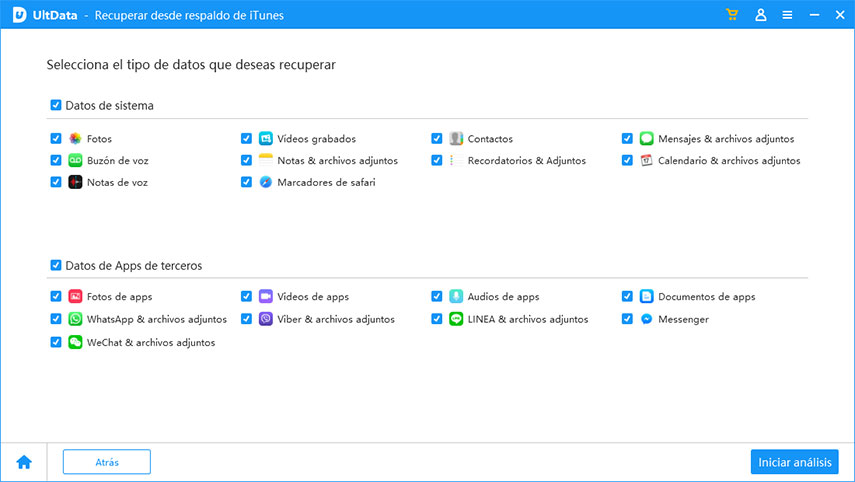
Paso 3. Los resultados que te presentará el programa serán los videos que se encuentran en tu iPhone y aquellos que hayas eliminado. Ubica el video borrado selecciónalo seguidamente haz clic en el botón de “Recuperar”.

Cómo recuperar videos borrados del iphone desde copia de seguridad de iTunes
Con iTunes recuperar tus videos no será un problema si lo tienes instalado en tu computador. No obstante, tienes que asegurarte que el dispositivo móvil y la PC tengan la misma versión de este programa. De esta manera, aseguraras que el proceso sea exitoso.
Otra de las ventajas que ofrece esta plataforma, es la mantener organizado tus datos multimedia. Añadido al hecho de que puedes restaurar o actualizar la información si guardamos copias de seguridad.
Por último, solo tu podrás autorizar máximo cinco PC para realizar los procesos antes mencionados. De esta forma, se garantiza seguridad a cada uno de los datos que esta en el iPhone. Ahora bien, cuando llega el momento de recuperar videos solo necesitas hacer lo siguiente:
- Descarga e instala el programa de iTunes en el ordenador. Abre la aplicación y conecta el dispositivo al computador mediante un cable USB.
- Selecciona tu dispositivo cuando aparezca reflejado en el programa y haz clic sobre la opción de “Restaurar copia de seguridad”.
- Consulta la fecha más reciente y pulsa “Restaurar”. Ahora solo espera a que el proceso de restauración finalice.
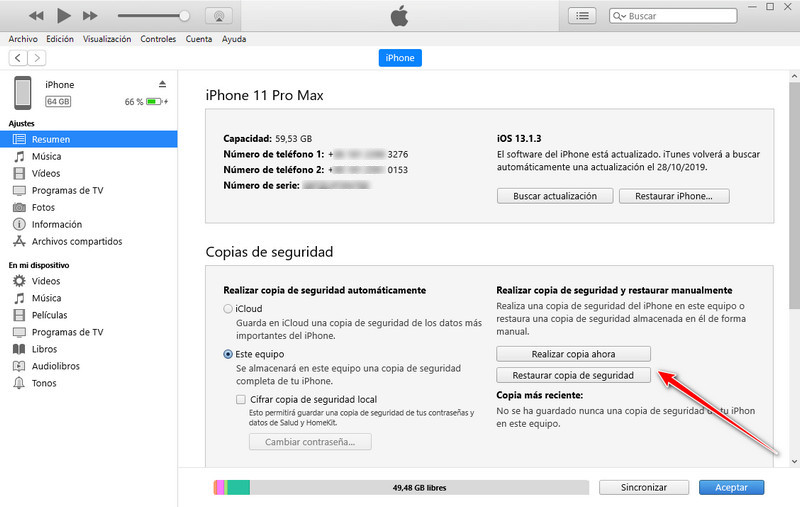
¡Listo! mantén el dispositivo conectado hasta que se reinicie y sincronice la información.
Cómo recuperar videos eliminados iPhone desde copia de seguridad de iCloud
iCloud es otro servicio que nos salva la vida cuando hemos cometido algún error borrando vídeos. Si algo nos aporta esta plataforma, es la posibilidad de respaldar hasta 5GB en fotos, videos, app, música y documentos.
La función de iCloud de guardar datos solo es efectiva cuando hay conexión a Internet. A la par de esto, esta nube mantiene cada uno de estos datos actualizados en todos los dispositivos. Una vez configurado iCloud en tu iPhone, puedes iniciar sesión con tu ID Apple y contraseña.
Claro que también es posible recuperar videos eliminados desde iCloud siempre y cuando tengas una copia de seguridad en la aplicación. Lo único que debes hacer es seguir estos simples pasos:
- Enciende tu iPhone. Si ya has configurado el dispositivo deberás borrar toda la información antes de restaurar desde una copia de seguridad. Para ello, ve Ajustes > General > Restablecer > Borrar contenido y ajustes”. Espera mientras se borra tu información.
- Luego de haber borrado todo, reinicia el dispositivo y sigue los pasos de configuración hasta llegar a la pantalla de “App y Datos”. Allí, pulsa “Restaurar con copia de iCloud”.
- Inicia sesión en la cuenta de iCloud con el ID Apple.
- Selecciona la copia de seguridad con fecha más reciente. Espera que se realice la transferencia de datos y permanece conectado hasta que aparezca una barra de carga. Esto puedo demorar unos minutos dependiendo del tamaño de la copia de seguridad.
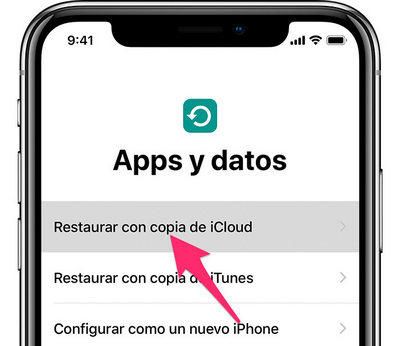
Conclusión
Perder o borrar accidentalmente vídeos del iPhone siempre es una locura. Afortunadamente, con estos mejores métodos de recuperación de datos enumerados en esta guía, podrás recuperar videos borrados iphone en cuestión de minutos.
Al comparar las ventajas y desventajas de estos métodos, usted encontrará que Ultdata para iOS debe ser la primera opción.¿Por qué no descargarlo y probarlo ahora mismo?

Tenorshare UltData
El mejor software de recuperación de datos para iPhone
La tasa más alta de recuperación de datos






